- Część 1. Jak zrobić zrzut ekranu w grze Minecraft za pomocą skrótów
- Część 2. Jak zrobić zrzut ekranu w grze Minecraft za pomocą wbudowanego narzędzia
- Część 3. Jak zrobić zrzut ekranu w grze Minecraft za pomocą FoneLab Screen Recorder
- Część 4. Jak zrobić zrzut ekranu w grze Minecraft za pomocą narzędzia do wycinania systemu Windows
- Część 5. Często zadawane pytania dotyczące robienia zrzutów ekranu w grze Minecraft
- Rejestrator ekranu
- Rejestrator wideo Mac
- Windows Video Recorder
- Mac Audio Recorder
- Rejestrator audio systemu Windows
- Rejestrator kamery internetowej
- Rejestrator gier
- Rejestrator spotkań
- Rejestrator połączeń Messenger
- Skype Recorder
- Rejestrator kursu
- Rejestrator prezentacji
- Chrome Recorder
- Rejestrator Firefox
- Zrzut ekranu w systemie Windows
- Zrzut ekranu na komputerze Mac
4 zdumiewające metody łatwego tworzenia zrzutów ekranu z gry Minecraft
 Dodane przez Lisa Ou / 20 lutego 2023 16:00
Dodane przez Lisa Ou / 20 lutego 2023 16:00Minecraft to gra typu sandbox, w której możesz tworzyć różne trójwymiarowe projekty. Twoja wyobraźnia, kreatywność i inne umiejętności poprawią się, gdy zagrasz w tę grę. Na przykład marzyłeś o domu od dzieciństwa. Możesz użyć tej gry, aby mieć reprezentację żądanego projektu. W takim przypadku możesz zwizualizować to, co jest w twojej wyobraźni. A co jeśli chcesz zrobić mu zdjęcie?

Z tego powodu możesz nauczyć się robić zrzuty ekranu Minecrafta za pomocą odpowiedniego narzędzia. Ten post pozwoli ci wybrać spośród wszystkich narzędzi do robienia zrzutów ekranu. Jednak najbardziej polecanym oprogramowaniem jest FoneLab Screen Recorder. Przewiń w dół, jeśli chcesz poznać 4 wiodące metody tworzenia zrzutów ekranu Minecraft.

Lista przewodników
- Część 1. Jak zrobić zrzut ekranu w grze Minecraft za pomocą skrótów
- Część 2. Jak zrobić zrzut ekranu w grze Minecraft za pomocą wbudowanego narzędzia
- Część 3. Jak zrobić zrzut ekranu w grze Minecraft za pomocą FoneLab Screen Recorder
- Część 4. Jak zrobić zrzut ekranu w grze Minecraft za pomocą narzędzia do wycinania systemu Windows
- Część 5. Często zadawane pytania dotyczące robienia zrzutów ekranu w grze Minecraft
Część 1. Jak zrobić zrzut ekranu w grze Minecraft za pomocą skrótów
Najszybszym sposobem nauczenia się, jak zrobić zrzut ekranu gry Minecraft, jest użycie skrótów klawiaturowych. Jest szybki do wykonania, ponieważ będziesz używać tylko klawiatury. Nie musisz klikać myszką komputera. Jednak ta technika jest dość niebezpieczna, jeśli nie znasz różnych skrótów. Możesz wykonać niewłaściwe polecenie i uzyskać najgorsze wyniki. Aby tego uniknąć, możesz przeczytać listę klawiszy poleceń zrzutu ekranu poniżej. Użyj konkretnego i odpowiedniego dla siebie sposobu.
Oto lista klawiszy skrótów do zrzutów ekranu po uruchomieniu gry Minecraft:
- PrtScn
- Klucz z logo Windows + klawisze PrtScn
- Fn + Klawisz z logo Windows + Klawisze spacji
- Shift + klawisz z logo Windows + klawisze S
Jeśli jednak nie chcesz ich używać, ponieważ masz wystarczającą wiedzę, kontynuuj przewijanie w dół. Zobaczysz wiele narzędzi do robienia zrzutów ekranu.
Część 2. Jak zrobić zrzut ekranu w grze Minecraft za pomocą wbudowanego narzędzia
Niektórzy gracze wolą używać swoich klawiatur do zrzutu ekranu gry Minecraft, naciskając klawisze F2 lub FN+F2. Jest to standardowy klucz wbudowanego narzędzia do tworzenia zrzutów ekranu Minecrafta. Jednak niektóre klawiatury nie mogą wykonywać zrzutów ekranów, ponieważ nie działają. Na szczęście nie ma nic więcej niż najbardziej dostępne narzędzie poza wbudowanym zrzutem ekranu gry Minecraft. Jest bardzo elastyczny, ponieważ możesz zmienić klawisz skrótu klawiaturowego, aby zrobić zrzut ekranu. Poza tym możesz uzyskać dostęp do dowolnej wersji gry, której używasz. Na szczęście w tym artykule dowiesz się, jak wykonać zrzut ekranu w grze Minecraft, zmieniając skróty klawiaturowe. Przejdź dalej i odpowiednio wykonaj przewodnik, aby uzyskać płynny proces.
Krok 1Uruchom Minecrafta na swoim komputerze. Następnie zaloguj się na konto, z którego aktualnie korzystasz i na którym chcesz zrobić zrzut ekranu. Wybierz lub kliknij Opcje na środku głównego interfejsu i wybierz lub kliknij Opcje przycisk.
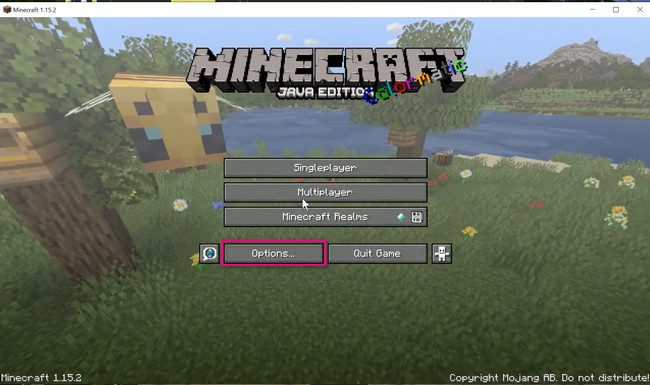
Krok 2Po prawej stronie narzędzia wybierz Sterowniki przycisk. Następnie zobaczysz wiele opcji gry.
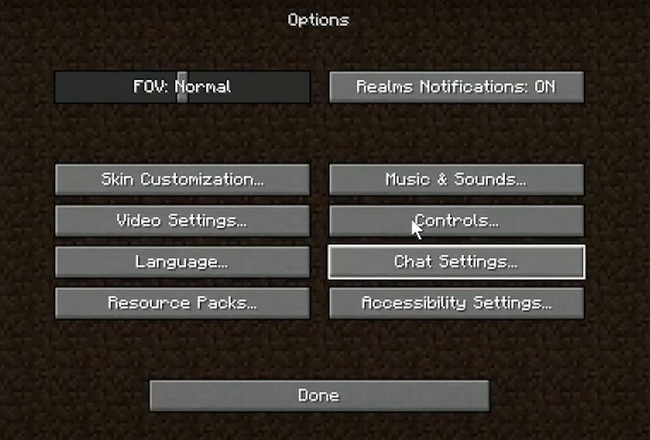
Krok 3Przewiń do końca. Następnie zlokalizuj plik Zrobić zrzut ekranu przycisk. Kliknij F2 , a następnie zmień go na żądany klawisz. Następnie przejdź do Minecraft i kliknij skonfigurowany przycisk, aby zrobić zrzut ekranu.
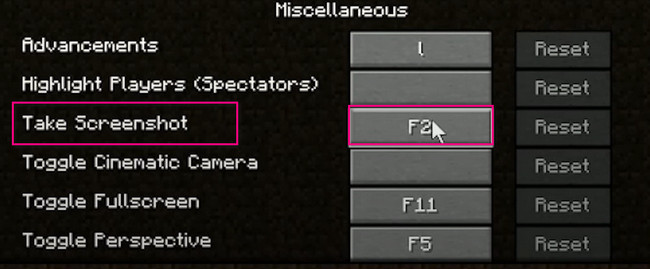
Jeśli trudno ci nauczyć się robić zrzut ekranu w grze Minecraft, możesz użyć innych metod. Możesz użyć poniższego oprogramowania, wiodącego narzędzia do robienia zrzutów ekranu. Pójść dalej.
Część 3. Jak zrobić zrzut ekranu w grze Minecraft za pomocą FoneLab Screen Recorder
Możesz pobrać narzędzie, jeśli nie chcesz niczego dostosowywać w swoim Minecrafcie. Możesz użyć FoneLab Screen Recorder. Szybko pomoże Ci nauczyć się robić zrzuty ekranu w Minecrafcie. W przeciwieństwie do innych narzędzi, to oprogramowanie nie powoduje opóźnień podczas gry w Minecrafta. W takim przypadku nadal będziesz mógł cieszyć się grą bez kłopotów. Poza tym narzędzie nie zrujnuje ani nie zniszczy jakości obrazu. Obsługuje wysokiej jakości obrazy, co oznacza, że może uchwycić każdy szczegół Twojego ekranu w Minecrafcie. Chcesz skorzystać z tego fantastycznego narzędzia? Przewiń w dół.
FoneLab Screen Recorder umożliwia przechwytywanie wideo, audio, samouczków online itp. W systemie Windows / Mac, a także można łatwo dostosować rozmiar, edytować wideo lub audio i więcej.
- Nagrywaj wideo, audio, kamerę internetową i rób zrzuty ekranu w systemie Windows / Mac.
- Wyświetl podgląd danych przed zapisaniem.
- Jest bezpieczny i łatwy w użyciu.
Krok 1Pobierz FoneLab Screen Recorder na swój komputer, klikając plik Darmowe pobieranie przycisk. Następnie skonfiguruj pobrany plik na dole głównego interfejsu. Zainstaluj > Uruchom natychmiast, aby rozpocząć robienie zrzutu ekranu na swoim koncie Minecraft.
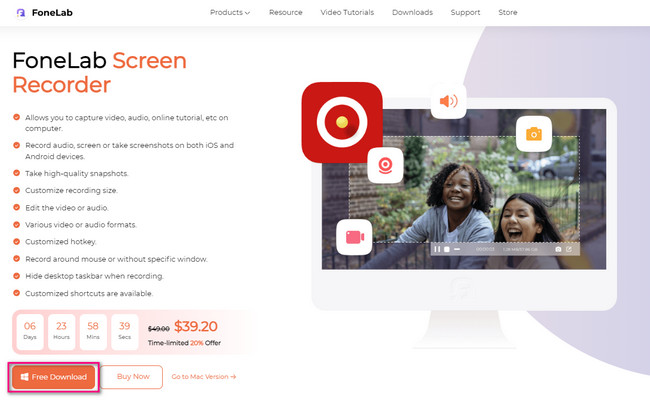
Krok 2Narzędzie do zrzutów ekranu oprogramowania nie pojawi się jeszcze. Najlepiej byłoby, gdybyś wybrał spośród wszystkich trybów nagrywania, które oferuje. Ponieważ grasz w Minecraft, wskazane jest kliknięcie Rejestrator gier aby uniknąć opóźnienia.
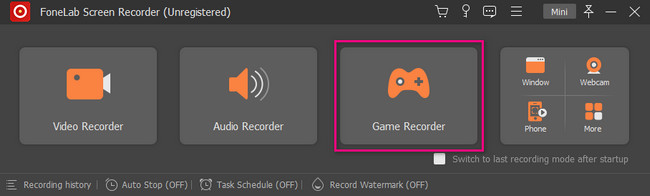
Krok 3Zobaczysz narzędzie Snapshot w prawym górnym rogu oprogramowania. Uruchom grę Minecraft, którą chcesz zrzut ekranu. Następnie kliknij Ikona aparatu zrobić zrzut ekranu. Prześledź część swojego Minecrafta, którą chcesz wykonać zrzut ekranu, za pomocą ramki śledzenia, a następnie zwolnij.
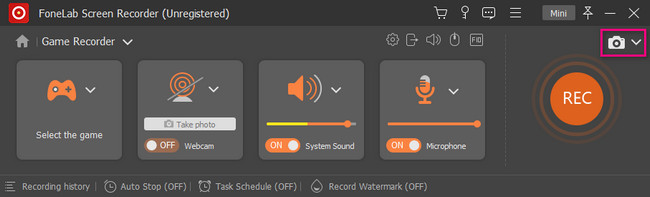
Krok 4Kliknij Zapisz przycisk po wykonaniu zrzutu ekranu gry Minecraft. Oprogramowanie automatycznie zapisze obraz.
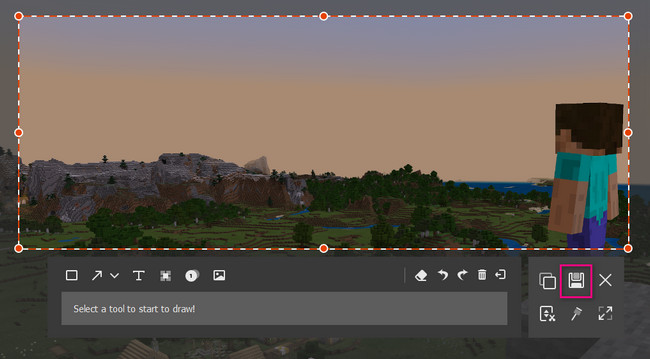
Jest jeszcze jedno narzędzie do zrzutu ekranu w Minecrafcie. Czasami jednak nie działa, gdy wersja jest nieaktualna.
FoneLab Screen Recorder umożliwia przechwytywanie wideo, audio, samouczków online itp. W systemie Windows / Mac, a także można łatwo dostosować rozmiar, edytować wideo lub audio i więcej.
- Nagrywaj wideo, audio, kamerę internetową i rób zrzuty ekranu w systemie Windows / Mac.
- Wyświetl podgląd danych przed zapisaniem.
- Jest bezpieczny i łatwy w użyciu.
Część 4. Jak zrobić zrzut ekranu w grze Minecraft za pomocą narzędzia do wycinania systemu Windows
Inni ludzie wolą używać narzędzia wycinania do robienia zrzutów ekranu z powodu wielu czynników. Jednym z powodów jest to, że mogą wysyłać duże zdjęcia lub pliki do pobliskich urządzeń za pomocą poczty e-mail. Poza tym możesz wydrukować obraz bezpośrednio za pomocą narzędzia. W takim przypadku nie będziesz musiał konwertować go na dokument Word lub plik PDF, aby go przetworzyć. Możesz także zmienić format obrazu zrzutu ekranu. Można jednak używać tylko formatów plików HTML, PNG, GIF lub JPEG. Czy jesteś gotowy, aby dowiedzieć się, jak zrobić zrzut ekranu w grze Minecraft za pomocą narzędzia wycinania? Przystępować.
Krok 1Uruchom Minecrafta. Następnie uruchom Narzędzie Wycinanie w Twoim komputerze.
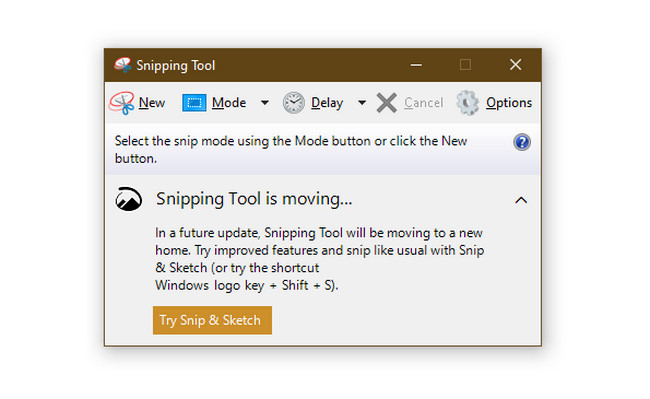
Krok 2Kliknij Nowości przycisk. Prześledź część ekranu swojego Minecrafta, a następnie puść mysz komputerową. Kliknij Zapisz przycisk , aby zachować zdjęcie.
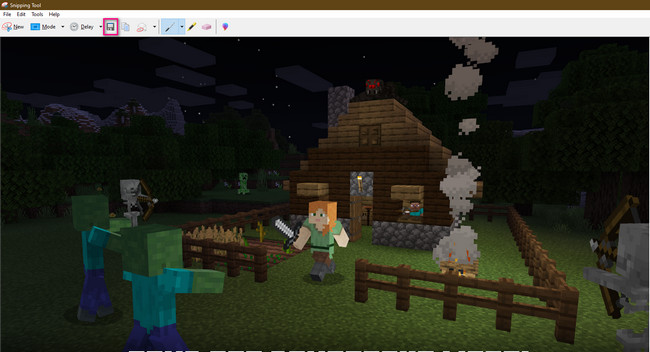
FoneLab Screen Recorder umożliwia przechwytywanie wideo, audio, samouczków online itp. W systemie Windows / Mac, a także można łatwo dostosować rozmiar, edytować wideo lub audio i więcej.
- Nagrywaj wideo, audio, kamerę internetową i rób zrzuty ekranu w systemie Windows / Mac.
- Wyświetl podgląd danych przed zapisaniem.
- Jest bezpieczny i łatwy w użyciu.
Część 5. Często zadawane pytania dotyczące robienia zrzutów ekranu w grze Minecraft
Gdzie znaleźć zrzuty ekranu Minecrafta?
Kiedy robisz zrzut ekranu Minecrafta za pomocą wbudowanego narzędzia, możesz znaleźć obrazy w albumie komputera. Wyszukaj Uruchom na swoim komputerze. Następnie wpisz % APPDATA%, a następnie kliknij przycisk OK przycisk. Później album pojawi się w roamingu teczka. Wybierz Minecraft album, a następnie znajdź obrazy.
Dlaczego nie mogę znaleźć moich zrzutów ekranu w systemie Windows 10?
Nie zobaczysz swojego obrazu w albumie komputera, gdy wykonasz zrzut ekranu za pomocą PrtScn. Po użyciu tego klawisza skrótu obraz jest zapisywany tylko w schowku komputera. Możesz go wkleić Malowanie, a następnie zachowaj to formalnie.
FoneLab Screen Recorder jest najlepszy spośród wszystkich wymienionych powyżej. Pomoże Ci odkryć, jak najszybciej zrobić zrzut ekranu w Minecrafcie. Czy chcesz poznać to narzędzie? Pobierz teraz!
FoneLab Screen Recorder umożliwia przechwytywanie wideo, audio, samouczków online itp. W systemie Windows / Mac, a także można łatwo dostosować rozmiar, edytować wideo lub audio i więcej.
- Nagrywaj wideo, audio, kamerę internetową i rób zrzuty ekranu w systemie Windows / Mac.
- Wyświetl podgląd danych przed zapisaniem.
- Jest bezpieczny i łatwy w użyciu.
